很多安装了Windows 11系统的朋友反映电脑开机黑屏无任何显示。我应该怎么办?接下来小编就给大家介绍一下升级Win11系统黑屏无显示的解决方法,简单易操作,快来看看吧。

升级Win11系统黑屏无显示的解决方法:
方法一、重启explorer.exe
1、首先我们尝试按键盘上的“Ctrl+Alt+Del”,然后选择“注销”,然后重新启动即可进入系统。
2. 如果注销不起作用,您可以选择“任务管理器”。

3、然后点击左上角的“文件”,选择“运行新任务”。

4、在新任务中输入“explorer.exe”,勾选下面的管理权限,然后点击“确定”。
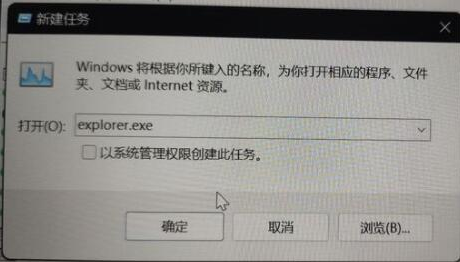
方法二:重装win11系统
1、如果黑屏后连任务管理器都打不出来,就只能重装系统了。 (推荐系统之家安装大师)

编者推荐:常用电脑工具合集
以上是小编给大家分享的升级Win11系统黑屏无显示的解决方法。如果您想了解更多,请关注本站。小编将持续为您更新更多相关攻略。
下一篇:最后一页